Come mettere insieme un montaggio video
Ma a volte sembra che scrivere un testo sia ancora più facile che filmare e montare un montaggio video. In una certa misura, questo è vero se non c'è abilità nel lavorare con gli strumenti giusti. Quindi, come modificare il montaggio in questo caso?
Per cominciare, non c'è modo migliore per realizzare un montaggio video:tutto dipende dalle emozioni che vuoi evocare. Guarda alcuni video divertenti e drammatici e noterai la differenza nella loro presentazione. Tuttavia, non è necessario utilizzare un montaggio fortemente stilizzato perché anche un semplice montaggio può interessare lo spettatore.
Se sei nuovo nell'editing video, non è necessario installare subito un editor video complesso per i montaggi, poiché è meglio iniziare con qualcosa di più facile da usare. Il nostro strumento di editing ti aiuterà:realizzare montaggi video è molto semplice! Non c'è bisogno di scaricare e installare nulla, dato che devi solo avere una connessione Internet per usarlo.
È anche facile da usare, basta seguire i passaggi seguenti:
-
Aggiungi file
Apri l'Editor video online di Clideo e fai clic su "Inizia".
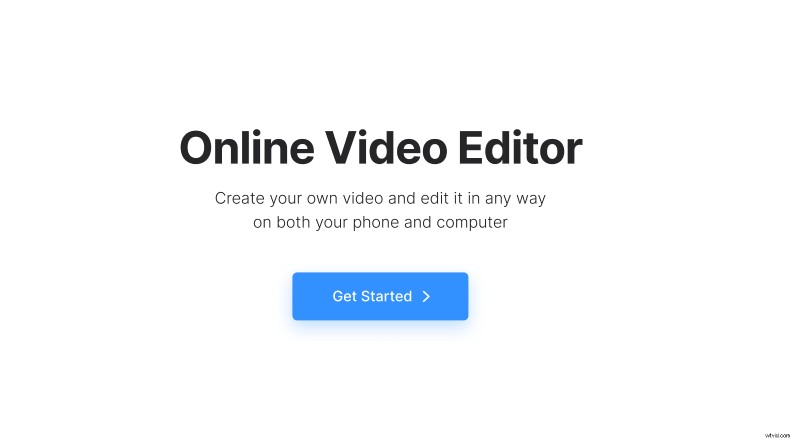
Fai clic su "Carica" per aggiungere le immagini, i video o i file audio che desideri utilizzare nel tuo progetto. Puoi sceglierli dal tuo dispositivo, Google Drive o Dropbox.
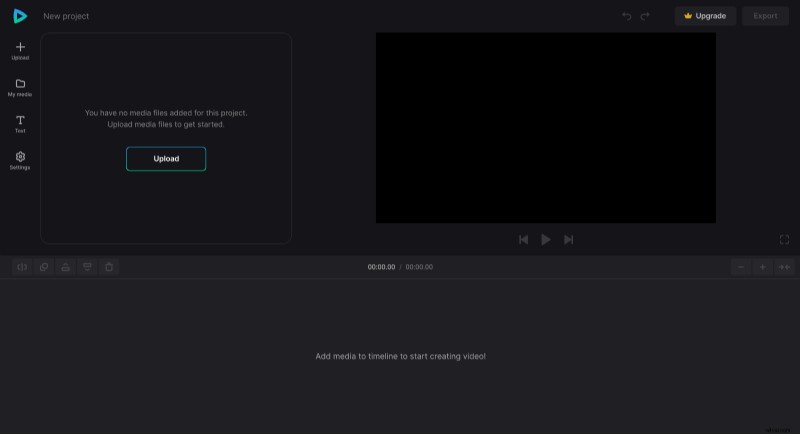
-
Crea un montaggio
Trascina i file multimediali da "I miei file multimediali" all'area di anteprima o alla timeline.
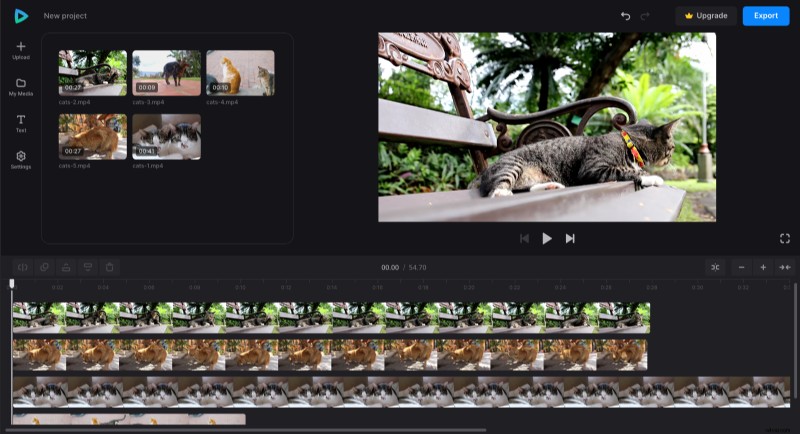
È possibile modificare l'ordine dei file multimediali nella timeline e regolarne le proprietà uno per uno:tagliare, duplicare, modificare il volume, la velocità e così via. Puoi anche spostare tutti i file direttamente nell'anteprima, modificarne le dimensioni, combinarli e sovrapporli.
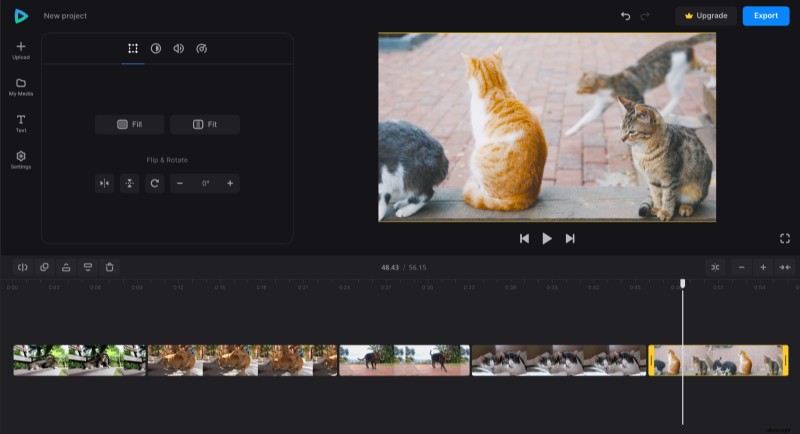
Se prevedi di pubblicare il video su una piattaforma specifica, modificane le proporzioni selezionando un preset nella scheda "Impostazioni". E se necessario, puoi aggiungere didascalie tramite la scheda "Testo", impostarne carattere, colore, dimensione e così via.
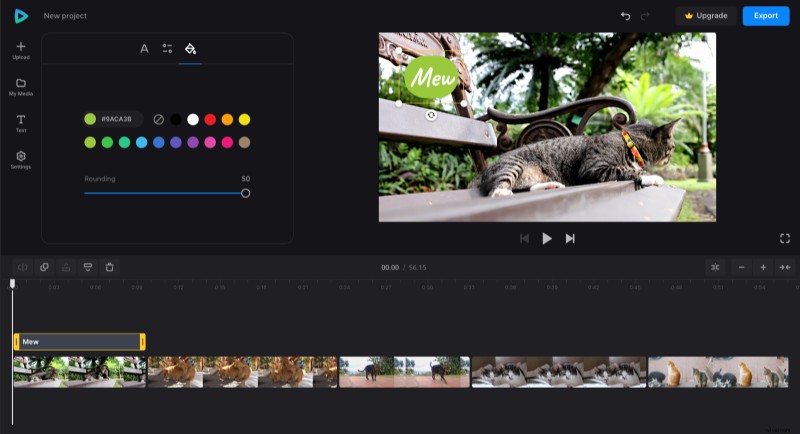
Al termine della modifica, fai clic su "Esporta" e scegli l'opzione di esportazione che preferisci.
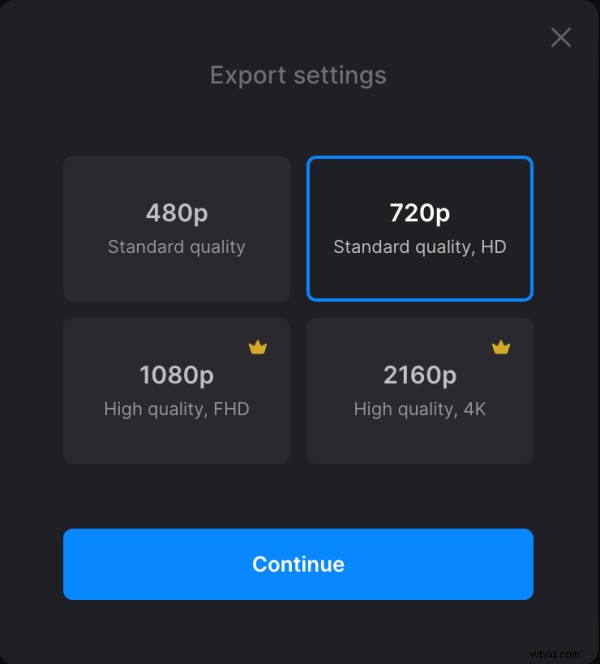
-
Salva il risultato
Controlla se ti piace l'aspetto del video e, in tal caso, fai clic su "Download" per salvarlo sul tuo dispositivo o sul cloud storage. Altrimenti, fai clic su "Modifica" per aggiungere modifiche.

Se desideri saperne di più sulle opzioni e le funzionalità del nostro editor video all-in-one, puoi trovare ulteriori informazioni nel nostro Centro assistenza.
